Ինչպե՞ս տպելիս էջերի միջև մտցնել հաջորդական էջերի համարները:
Excel- ում բազմաթիվ աշխատաթերթեր տպելիս գուցե ցանկանաք այս աշխատանքային թերթերում ավելացնել հաջորդական էջերի համարներ: Օրինակ ՝ առաջին աշխատանքային թերթը պարունակում է 2 էջ, և ցանկանում եք, որ երկրորդ աշխատաթերթի էջի համարը սկսվի 3-ով: Լսո՞ւմ է կոշտ: Այս հոդվածը կօգնի ձեզ հեշտությամբ արխիվացնել այն հետևյալ մեթոդներով.
- Տեղադրեք հաջորդական էջի համարները աշխատանքային թերթերի վրա տպելիս
- Excel- ի համար Kutools- ով տպելիս տեղադրեք հերթական էջերի համարները աշխատանքային թերթերի վրա
Տեղադրեք հաջորդական էջի համարները աշխատանքային թերթերի վրա տպելիս
Այս մեթոդը ձեզ կփորձի էջերի համարները խմբաքանակով զետեղել բազմաթիվ աշխատանքային թերթերի մեջ, այնուհետև Excel- ում տպելիս ստացեք հաջորդական էջերի համարները այս աշխատանքային թերթերում:
1. Թերթի ներդիրի շարքում ընտրեք բազմաթիվ աշխատանքային թերթեր, որոնք տպելու ժամանակ կտեղադրեք հաջորդական էջերի համարներ: Տեսեք,

Նշում Հերթափոխություն ստեղնը, Դուք կարող եք ընտրել հարակից բազմաթիվ աշխատաթերթեր ՝ կտտացնելով առաջին աշխատանքային թերթին և վերջինին ՝ Թերթի ներդիրի շարքում: անցկացնելով Ctrl ստեղնը, Դուք կարող եք ընտրել բազմաթիվ ոչ հարակից աշխատանքային թերթեր ՝ կտտացնելով թերթի ներդիրի տողի յուրաքանչյուր աշխատանքային թերթին:
2: սեղմեք Տեղադրել > Վերնագիր և էջատակ ակտիվացնել Header & Footer գործիքներ, Տեսեք,

3: սեղմեք Դիզայն > Գլխավայր ցատկ, ապա ընտրեք էջերի համարների մեկ ոճ: Մեր դեպքում մենք ընտրում ենք այն Էջ 1-ի՞ց:, Տեսեք,

Եվ այժմ էջերի համարները խմբաքանակով տեղադրված են բոլոր ընտրված աշխատանքային թերթերում:
4. Շարունակեք ընտրել այս աշխատաթերթերը Sheet Tab բարում և կտտացրեք այն Ֆայլ > տպել.
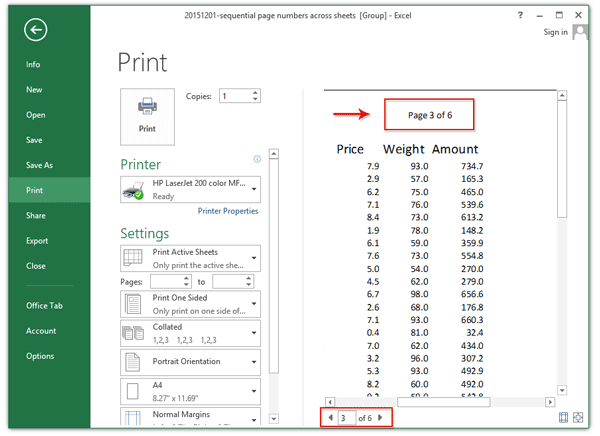
Եվ այժմ դուք կարող եք տեսնել, որ էջերի համարները հաջորդաբար տեղադրվում են բոլոր ընտրված աշխատանքային թերթերում: Տեսեք նկարը
Excel- ի համար Kutools- ով տպելիս տեղադրեք հերթական էջերի համարները աշխատանքային թերթերի վրա
Այս մեթոդը կներկայացնի Kutools- ի Excel- ի համար Պատճենել էջի տեղադրումը օգտակար է մեկ աշխատաթերթի էջի համարը պատճենել այլ աշխատանքային թերթերում, և այնուհետև Excel- ում տպելիս կարող եք էջի հաջորդական համարները ստանալ բազմաթիվ աշխատանքային թերթերի միջև:
Excel- ի համար նախատեսված գործիքներ - Փաթեթավորված ավելի քան 300 հիմնական գործիքներով Excel-ի համար: Վայելեք լիարժեք հնարավորություններով 30-օրյա ԱՆՎՃԱՐ փորձարկում՝ առանց կրեդիտ քարտի պահանջի: Ներբեռնել հիմա!
1. Ենթադրելով, որ դուք էջի համարները տեղադրել եք աշխատանքային թերթում Sheet1եւ սեղմեք Kutools Plus > Տպագրություն > Պատճենել էջի տեղադրումը.

2. Բացվող Պատճենել էջի կարգաբերման երկխոսության դաշտում ստուգեք այն աշխատաթերթերը, որոնք կտեղադրեք հաջորդական էջի համարները Պատճենել բաժնում, միայն ստուգեք Ձախ վերնագիր/Կենտրոնի վերնագիր/Rightիշտ վերնագիր ընտրանքներ Ընտրանքներ բաժինը և սեղմել Ok կոճակը:

Այժմ էջերի համարները խմբաքանակով տեղադրված են բոլոր նշված աշխատանքային թերթերում:
3. Գնացեք «Թերթի» ներդիրի շարքը և ընտրեք բոլոր այն թերթերը, որոնք տպագրության ժամանակ կտեղադրեք հաջորդական էջի համարներ:

Նշում Հերթափոխություն ստեղնը, Դուք կարող եք ընտրել հարակից բազմաթիվ աշխատաթերթեր ՝ կտտացնելով առաջին աշխատանքային թերթին և վերջինին ՝ Թերթի ներդիրի շարքում: անցկացնելով Ctrl ստեղնը, Դուք կարող եք ընտրել բազմաթիվ ոչ հարակից աշխատանքային թերթեր ՝ կտտացնելով թերթի ներդիրի տողի յուրաքանչյուր աշխատանքային թերթին:
4: սեղմեք Ֆայլ > տպել տպել այս աշխատանքային թերթերը հաջորդական էջի համարներով:
Դեմո. Տպելիս էջերի միջև տեղադրեք հաջորդական էջերի համարները
Առնչվող հոդվածներ քանակը:
Excel- ում արագ մուտքագրեք օգտվողի անունը վերնագրի / էջատակի / բջիջի մեջ
Աշխատանքային գիրք տպելիս գուցե ցանկանաք տարբերակել ձեր փաստաթղթերը ուրիշներից ՝ ավելացնելով ձեր օգտվողի անունը վերնագրում կամ էջատակում: Excel- ի համար նախատեսված գործիքներ Տեղադրեք աշխատանքային գրքի տեղեկատվությունը օգտակար ծրագիրը կարող է օգնել ձեզ արագ արխիվացնել:

Excel- ի համար նախատեսված գործիքներ - Supercharge Excel-ը ավելի քան 300 հիմնական գործիքներով: Վայելեք լիարժեք հնարավորություններով 30-օրյա ԱՆՎՃԱՐ փորձարկում՝ առանց կրեդիտ քարտի պահանջի: Get It Now
Գրասենյակի արտադրողականության լավագույն գործիքները
Լրացրեք ձեր Excel-ի հմտությունները Kutools-ի հետ Excel-ի համար և փորձեք արդյունավետությունը, ինչպես երբեք: Kutools-ը Excel-ի համար առաջարկում է ավելի քան 300 առաջադեմ առանձնահատկություններ՝ արտադրողականությունը բարձրացնելու և ժամանակ խնայելու համար: Սեղմեք այստեղ՝ Ձեզ ամենաշատ անհրաժեշտ հատկանիշը ստանալու համար...

Office Tab- ը Tabbed ինտերֆեյսը բերում է Office, և ձեր աշխատանքը շատ ավելի դյուրին դարձրեք
- Միացնել ներդիրներով խմբագրումը և ընթերցումը Word, Excel, PowerPoint- ով, Հրատարակիչ, Access, Visio և Project:
- Բացեք և ստեղծեք բազմաթիվ փաստաթղթեր նույն պատուհանի նոր ներդիրներում, այլ ոչ թե նոր պատուհաններում:
- Բարձրացնում է ձեր արտադրողականությունը 50%-ով և նվազեցնում մկնիկի հարյուրավոր սեղմումները ձեզ համար ամեն օր:
